excel能翻译中文吗
607
2022-10-19

wps2016表格怎么拆分成两个?
有时候我们编辑的表格太大,或其他需要要进行拆分,再复制粘贴很麻烦,其时在WPS中有一个很有用的功能,就是按列拆分、或按行拆分表格。
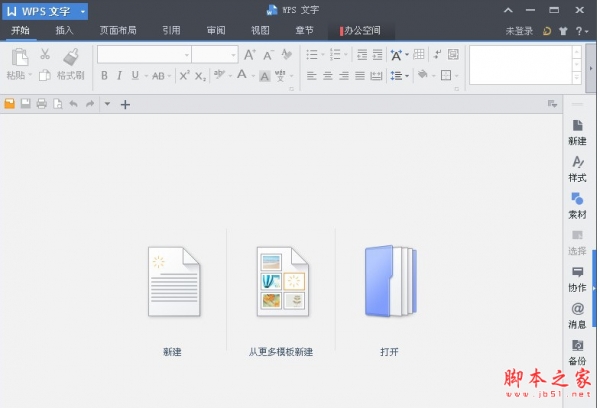 1、首先打开WPS2016文字处理,然后新建一个空白文档。
1、首先打开WPS2016文字处理,然后新建一个空白文档。
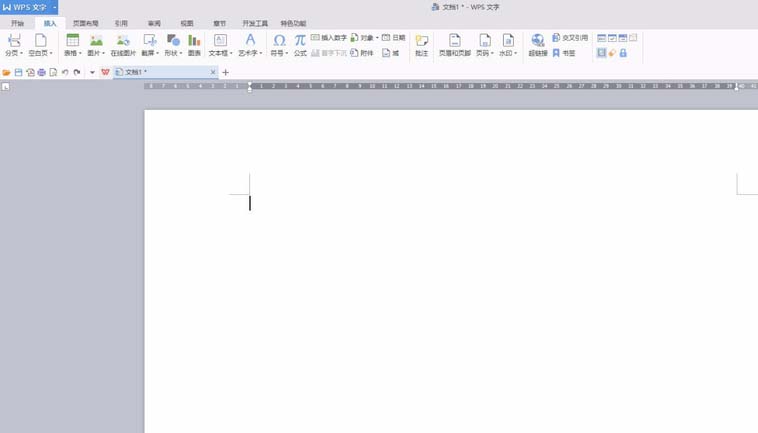 2、再插入一个表格,这里我们就建立一个6X7的表格吧,填入一些文字。
2、再插入一个表格,这里我们就建立一个6X7的表格吧,填入一些文字。
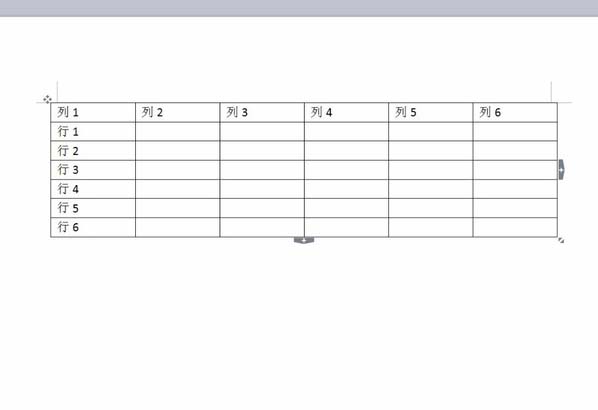 3、我们先来看看按列拆分。把光标移到想要拆分的表格列,这里我们在第四列进行拆分吧,
3、我们先来看看按列拆分。把光标移到想要拆分的表格列,这里我们在第四列进行拆分吧,
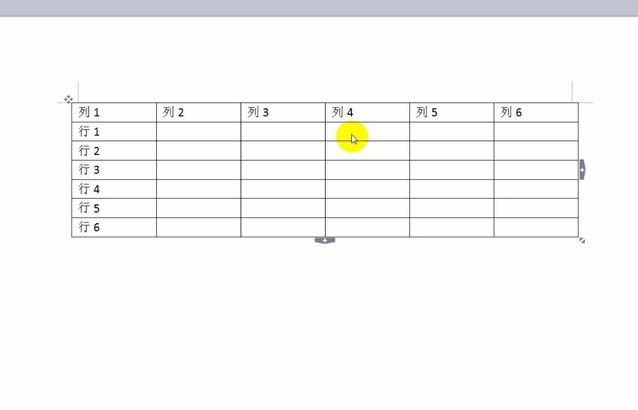 4、点鼠标右键,在弹出的表格中找到“表格拆分”,再选下一级菜单,按列拆分的菜单,就可以很方便的将表格拆分成以第四列为界的两个表格。
4、点鼠标右键,在弹出的表格中找到“表格拆分”,再选下一级菜单,按列拆分的菜单,就可以很方便的将表格拆分成以第四列为界的两个表格。

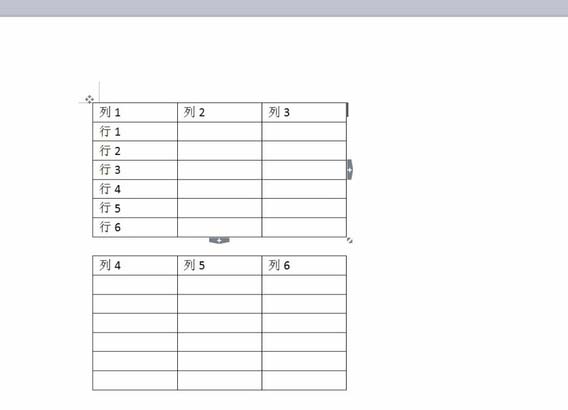 5、再看看按行拆分。选择第三行为界进行拆分。点鼠标右键,在弹出的表格中找到“表格拆分”,再选下一级菜单,按行拆分的菜单,就可以很方便的将表格拆分成以第三行为界的两个表格。
5、再看看按行拆分。选择第三行为界进行拆分。点鼠标右键,在弹出的表格中找到“表格拆分”,再选下一级菜单,按行拆分的菜单,就可以很方便的将表格拆分成以第三行为界的两个表格。
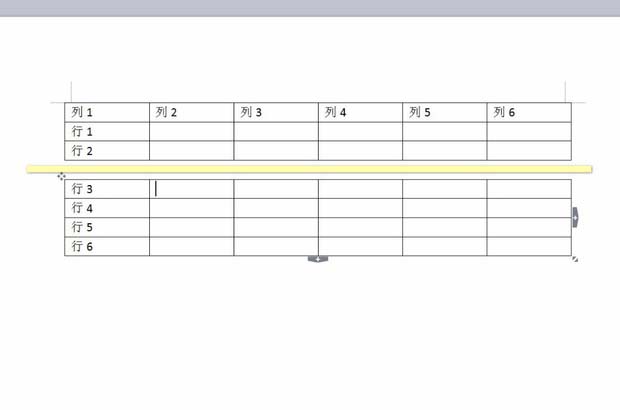
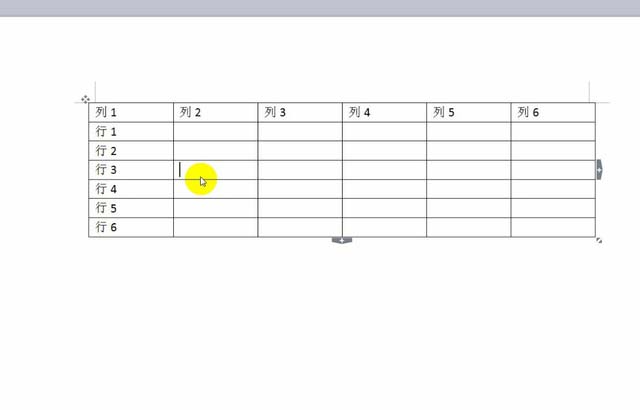 总结:这两个小的功能灵活运用可以很方便的将现有的表格拆分成两个不同的表格,是不是很实用。当然这个两个功能还有快捷键。按列拆分快捷键:alt+shift+enter.按列行分快捷键:ctrl+shift+enter.需要注意的是:按列拆分时,列至少在大于1列,按行拆分时行至少在大于2行.
总结:这两个小的功能灵活运用可以很方便的将现有的表格拆分成两个不同的表格,是不是很实用。当然这个两个功能还有快捷键。按列拆分快捷键:alt+shift+enter.按列行分快捷键:ctrl+shift+enter.需要注意的是:按列拆分时,列至少在大于1列,按行拆分时行至少在大于2行.
相关推荐:
WPS2016怎么绘制简单的价格表?
WPS2016怎么将两个a4文档打印到一张a3中?
WPS2016中的jpg图片格式怎么转换为PDF格式?
版权声明:本文内容由网络用户投稿,版权归原作者所有,本站不拥有其著作权,亦不承担相应法律责任。如果您发现本站中有涉嫌抄袭或描述失实的内容,请联系我们jiasou666@gmail.com 处理,核实后本网站将在24小时内删除侵权内容。